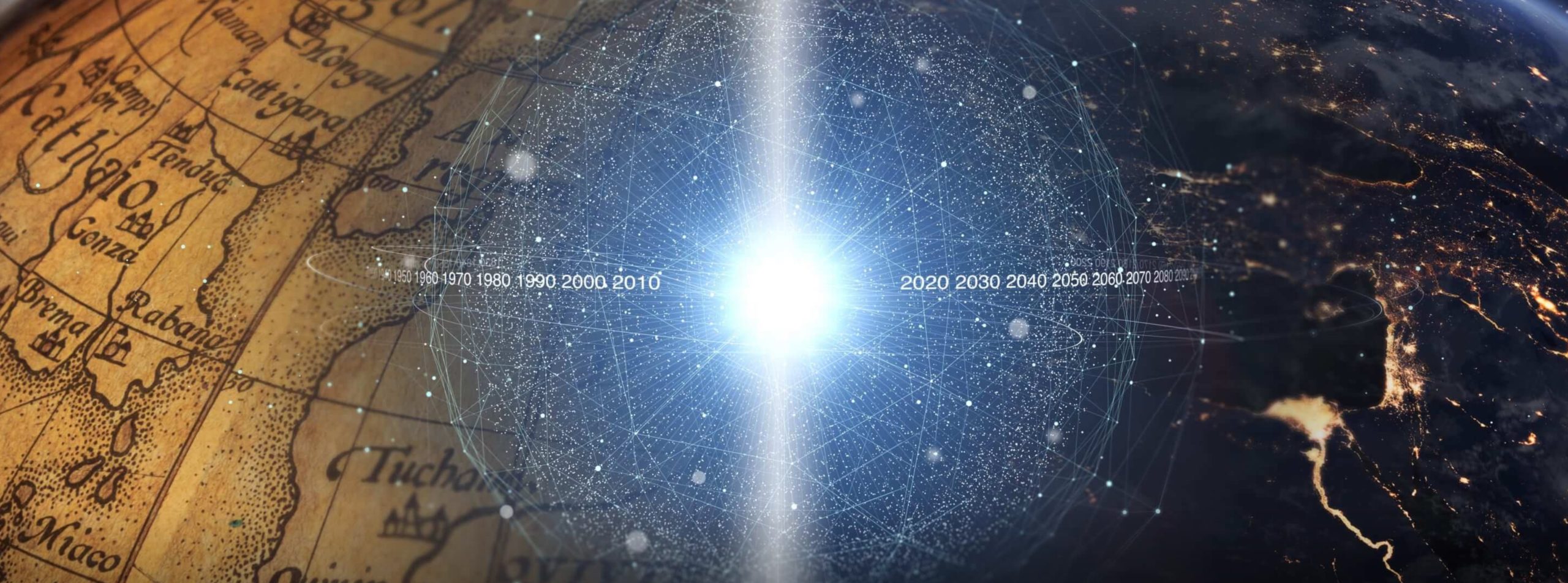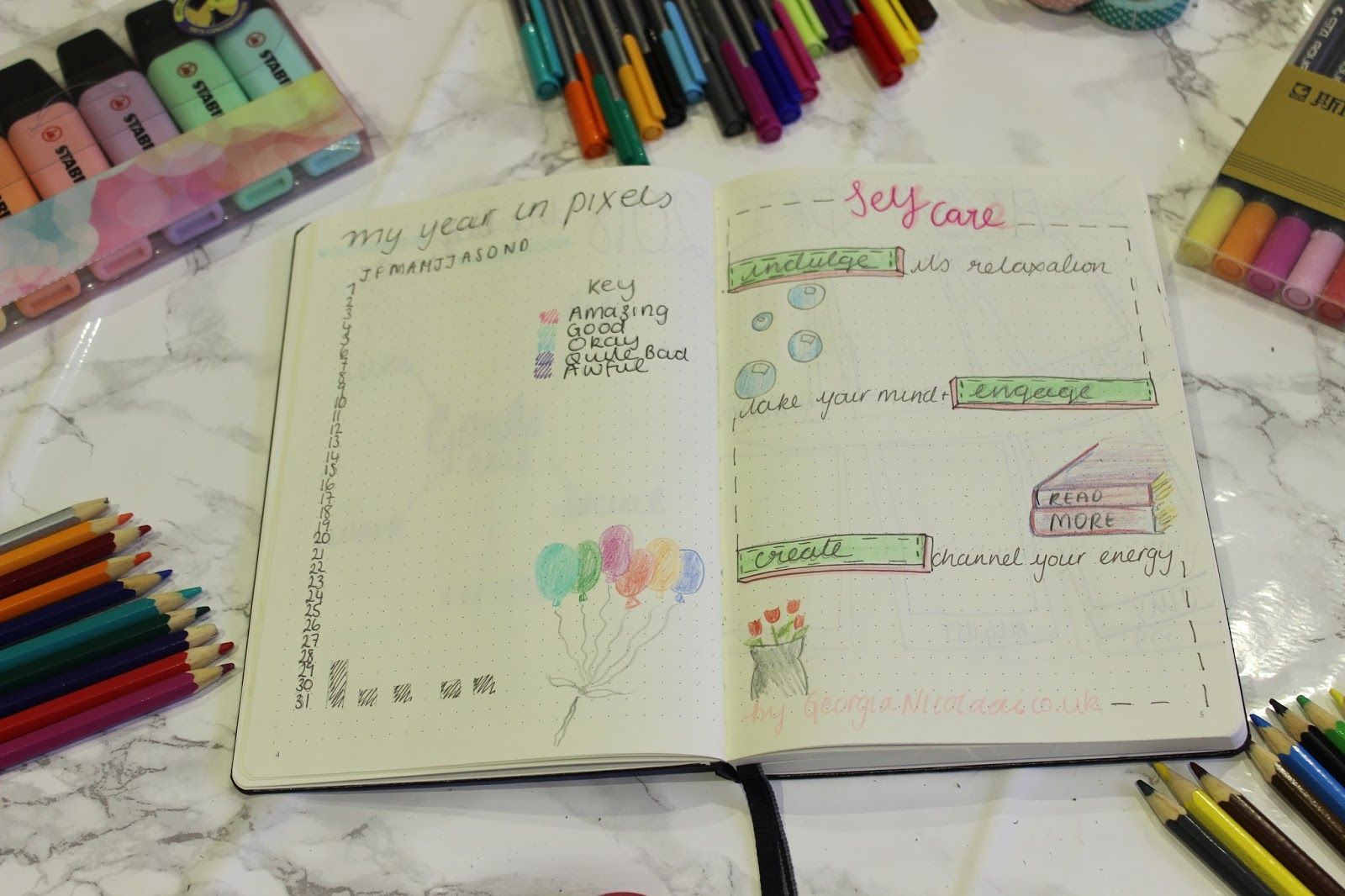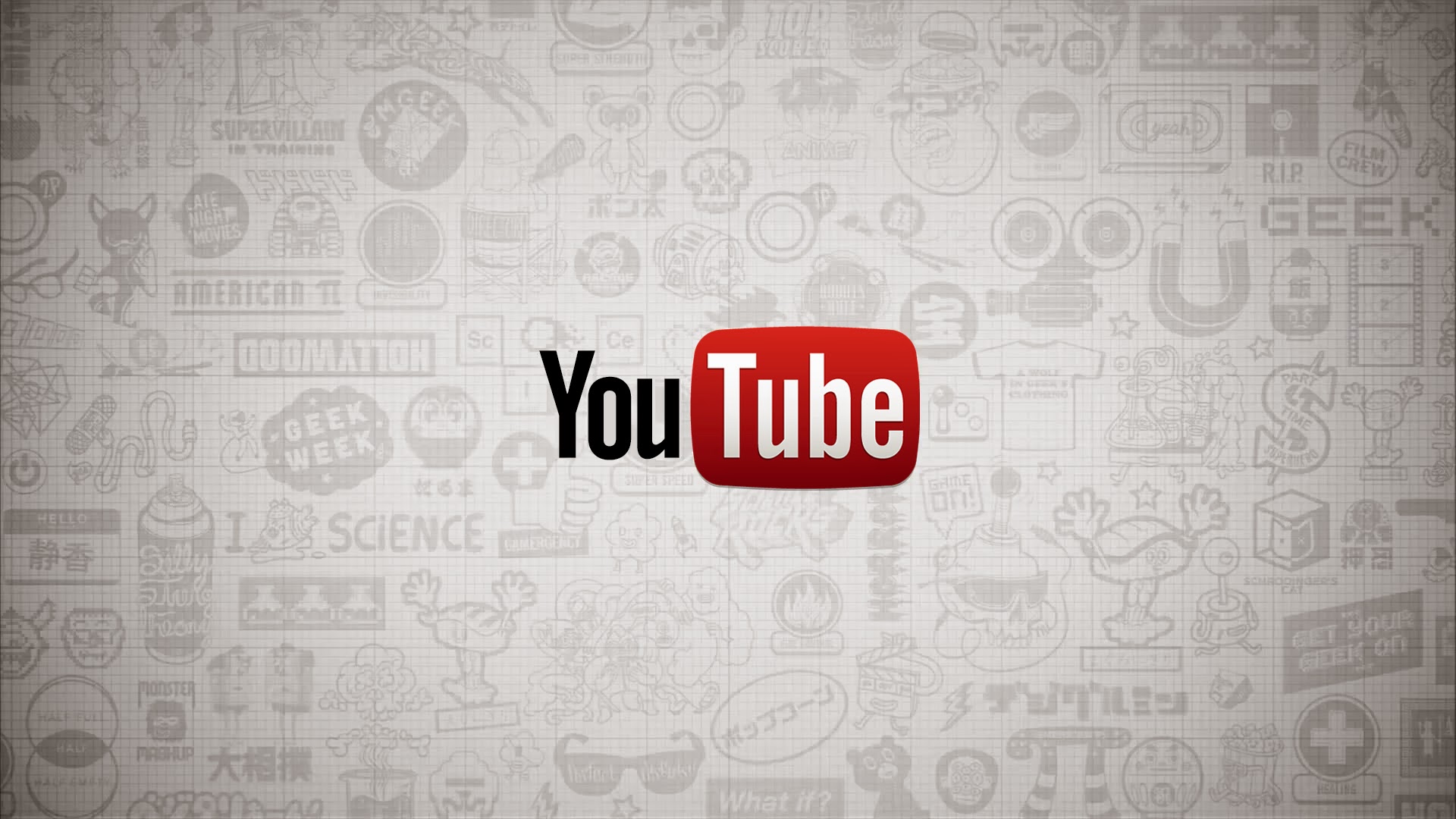33 个无人知晓的 iPhone 必备技巧。
我有一部 iPhone 很多年了。
但是我花了很长时间才知道所有有用的提示和技巧。
为了帮助您更好地使用 iPhone,我为您挑选了 33 个大多数人不知道的技巧。
这些技巧适用于所有 iPhone。从最新的 iPhone X 到 iPhone 5S、6、7 和 8。
查看下面的这些提示并与您的朋友分享:

1. 用音量键拍照
拍照更方便,你只需要点击音量+或-按钮来触发照片。

2. 无连接使用谷歌地图
当您出国时,无需互联网连接即可将 Google 地图用作免费 GPS。
在离开之前,当您仍然有连接时,只需转到您感兴趣的地图并在搜索栏中输入“确定地图”即可。
现在这张卡即使没有连接也可以使用。
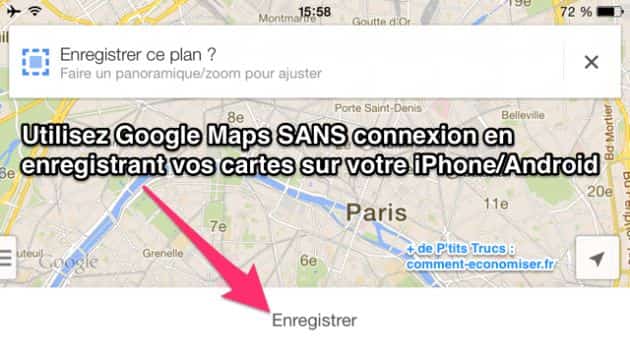
点击这里找出诀窍。
3.用定时器停止音乐
您知道您可以在一段时间后停止正在播放的音乐吗?
如果您想在音乐中入睡而又不想在半夜醒来,这将非常有用。
转到时钟>计时器>铃声并选择“停止阅读”。

4.用数字显示电话网络的强度
iPhone上显示接收的小圆圈不是很精确......
幸运的是,有一个技巧可以代替显示数字。
为此,请轻触电话,然后键入 * 3001 # 12345 # *,然后轻触绿色按钮,就像您拨打此号码一样。
将出现一个新屏幕,指示现场测试。在此屏幕上,小圆圈已被更精确的 100 中的数字所取代。
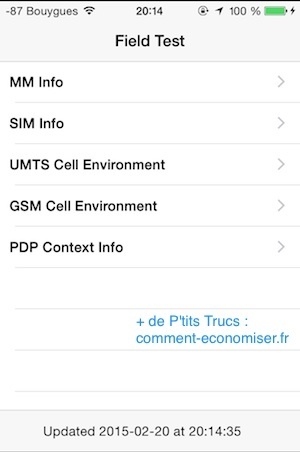
5.同时关闭3个应用
您知道可以同时关闭 3 个应用程序吗?为此,请双击主页按钮并使用 3 个手指。
当您有大量打开的应用程序时,它可以节省时间并提高 iPhone 或 iPad 的速度。

点击这里找出诀窍。
6.使用苹果耳机拍照
要轻松自拍,只需按耳机遥控器上的 + 按钮即可。
您还可以放下 iPhone,从更远的地方拍照,而无需用手指按下按钮。
它也适用于拍摄视频。
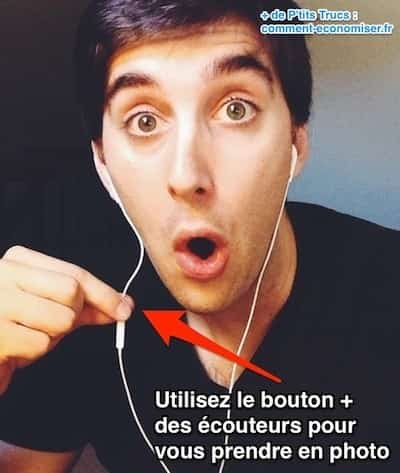
7. 在 Safari 中查找最近关闭的标签页
需要查找您在 Safari 上关闭的标签页?
就像您要打开一个新选项卡一样,但不是按 + 1 次,而是按住它以显示关闭的选项卡窗口。
好了,您现在可以访问最近关闭的所有选项卡:-)
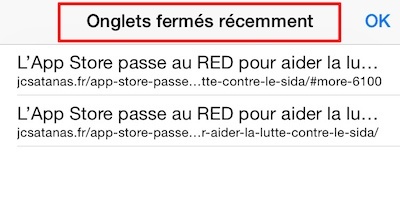
8. 像专业人士一样使用 Spotlight 搜索
当您进行 Spotlight 搜索(通过在主屏幕上向下滑动手指)时,您几乎可以访问 iPhone 上存储的所有内容:您的联系人(可以按姓名或号码搜索)、应用程序、消息、日历事件、歌曲、视频等。
您可以通过转到“设置”>“常规”>“Spotlight 搜索”来自定义搜索的位置。
为了节省时间,您可以直接使用 Spotlight 搜索,拨打电话、发送消息(而不是转到您的联系人列表),在您拥有的数百个应用程序中快速查找应用程序,或者查找应用程序歌曲(您可以搜索按标题、艺术家或专辑),而不是试图在您的所有播放列表中找到它。
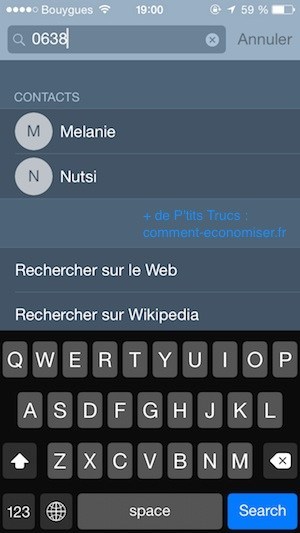
9. 删除计算器上的最后一位数字而不是删除所有内容
当您在计算器上出错时,第一个反应是按 C。结果,您必须重新输入整数。
但是,如果您只有一位数字要更改,请从左向右滑动以擦除输入的最后一位数字。它也从右到左工作。
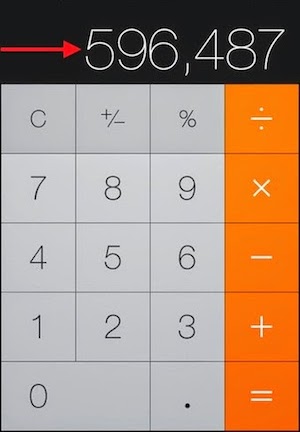
10.访问科学计算器
当计算器打开时,将 iPhone 置于横向模式以访问科学计算器,它提供了更多选项。
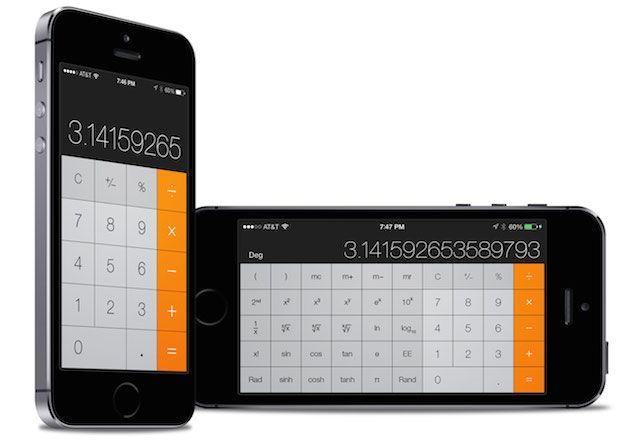
11. 快速关闭通知横幅
您可以在屏幕上向上滑动以快速关闭通知横幅。
很高兴知道何时屏幕上突然出现令人尴尬的消息......
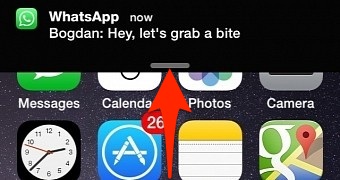
12. 快速回复消息
如果您正在玩游戏并收到一条消息,则无需前往“消息”应用程序进行回复。
在屏幕上上下滑动以快速响应。
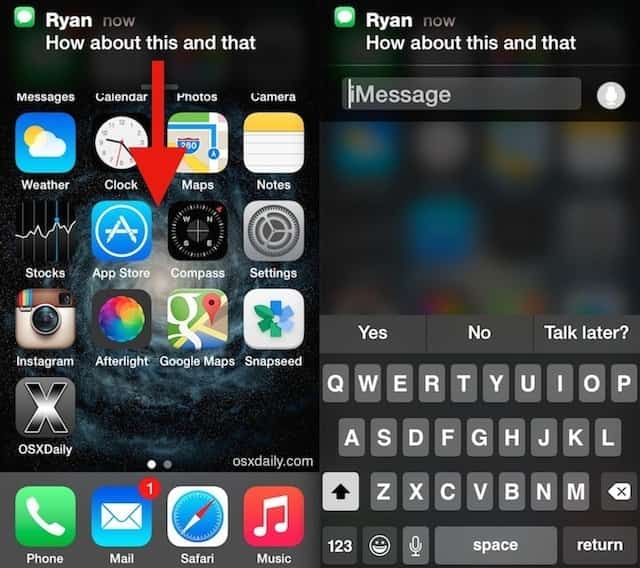
13. 用耳机轻松换歌:上一首/下一首
iPhone 的耳机遥控器很方便。按中间按钮 1 次播放音乐或暂停歌曲。
按两次可跳至下一首歌曲。按 3 次可返回上一首歌曲。
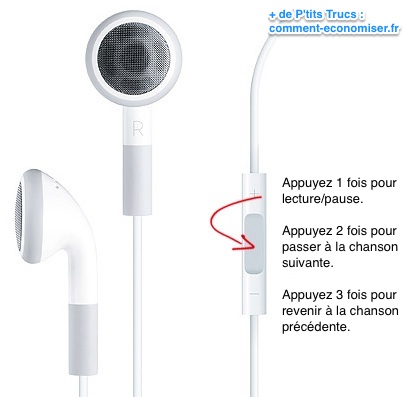
14. 瞬间回到屏幕顶部
当您位于页面的最底部时,点按任何应用程序屏幕的顶部即可快速跳转到顶部。
无需让您的拇指感到疲倦即可到达文章的顶部!
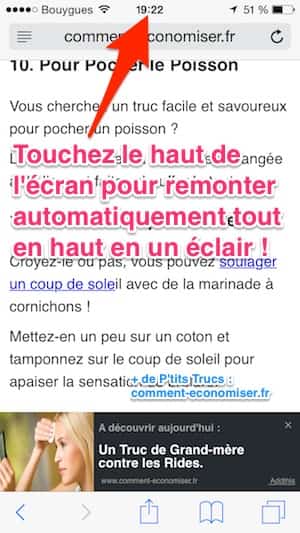
15. 限制对 iPhone 的访问
当孩子想玩你的 iPhone 或 iPad 时,限制对你手机的访问会很有帮助。为此,请使用“引导式访问”功能。
此功能将防止孩子在任何地方点击并最终到达他们不应该或更糟糕的地方,意外擦除某些东西。
为此,请轻点“设置”>“通用”>“辅助功能”>“引导式访问”并将其打开。同时激活辅助功能快捷方式。
然后进入有问题的游戏或应用程序,在 iPhone 的主页按钮上单击 3 次以激活该功能。
有了它,现在只有游戏可以玩了!不可能去其他地方!要停用该功能,请点击“主页”按钮 3 次并输入您的密码。
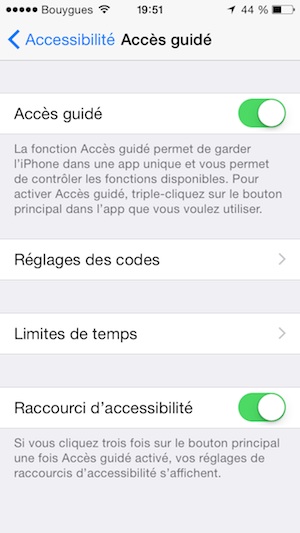
16. 使用飞行模式为 iPhone 充电速度提高 2 倍
如果您将手机置于飞行模式,它的充电速度将提高两倍。
旅行时试试这个技巧,真的很节省时间。
请注意,您还可以使用 iPad 充电器更快地为 iPhone 充电 ;-)
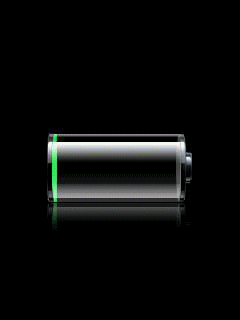
点击这里找出诀窍。
17. 即使 Home 键坏了也可以使用 iPhone
如果您 iPhone 的 Home 键坏了,请使用“AssistiveTouch”功能来更换它。
激活该功能后,屏幕上会出现一个白色的大圆圈。通过点击它,您将能够找到与单击主页按钮相同的功能。
一种无需支付维修费用即可改善 iPhone 使用寿命的好方法。

18. 使用键盘快捷键节省时间
键入消息或电子邮件时,键盘快捷键可为您节省时间。
这对于避免每次都重新输入电子邮件、添加经常使用的表情符号、输入长而难以拼写的单词或输入经常在消息中使用的街道或地点的名称非常有用。
为此,请转到“设置”>“常规”>“键盘”>“快捷方式”以添加您需要的快捷方式。

19. 始终用大写字母书写
有时你需要用大写字母写一个句子或一个缩写。
为此,请双击左下角的箭头以锁定大写字母。
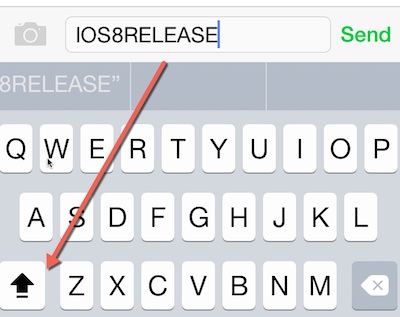
20. 按住 0 可访问度数符号 °
如果您正在讨论天气或化学,您可能需要度数符号。
为此,请将手指按住数字 0 2 秒钟以显示“度”符号。
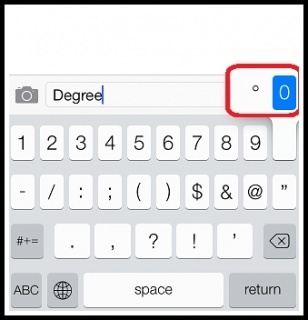
21. 摇动 iPhone 擦除文本
您是否输入了一些要删除的文本?摇动 iPhone 以撤消您的输入。
它快速而智能。如果你再次摇晃,文字会像变魔术一样回来。
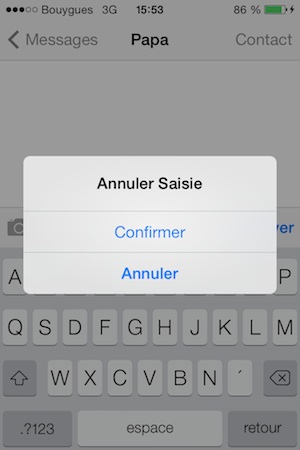
22.拍照时增加亮度
您知道可以提高拍照时的亮度吗?
如果您在光线不足的暗处拍照,此功能很有用。或者,相反,如果您想降低逆光拍摄的照片的亮度。
为此,请触摸屏幕的任意位置,然后向上滑动手指以增加亮度或向下滑动以降低亮度。
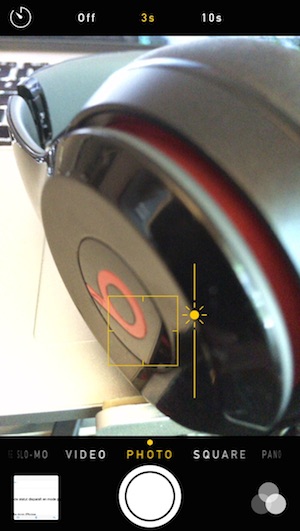
23.从右到左拍摄全景照片
你也喜欢全景照片吗?但是你是否觉得总是从左到右拍照很烦人?
幸运的是,有一个技巧可以改变方向。
只需单击白色小箭头即可从右向左拍照。是的,你必须知道它:-)
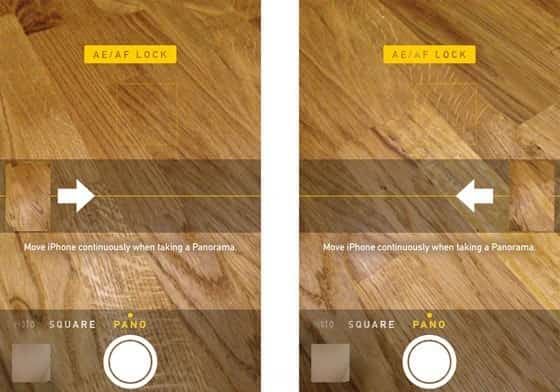
24.使用iPhone的内置级别
在家自己DIY的时候,经常需要一个级别来判断,比如一块板子直不直。嗯,要知道 iPhone 中隐藏着一个关卡。
打开指南针应用程序并从右向左滑动屏幕,体验当您完全水平或垂直时会改变颜色的内置关卡。很实用!

25. 在 Safari 上的网页中查找单词
您是否经常在 PC 上使用 Ctrl + F 或在 Mac 上使用 Cmd + F?请注意,您可以在 iPhone 上执行相同的操作,以在网页上查找特定单词或短语。
为此,请在搜索栏中键入单词或短语,然后向下滚动到屏幕底部以查看您正在查看的页面上出现的次数。
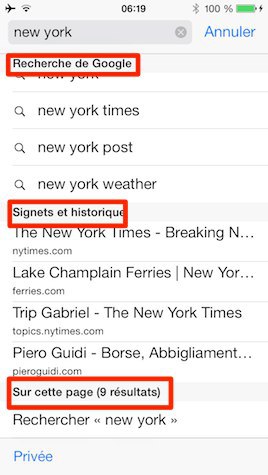
26. 在电子邮件中使用粗体、斜体或下划线
需要在电子邮件中加粗的句子吗?
选择句子,然后点击右边的小箭头,最后点击 乙一世U。
您现在可以选择粗体、斜体或什至在句子下划线。

27. 一次拍一组照片
想要一次拍摄大量照片吗?您只需要按住按钮即可自动进入连拍模式。

28. 用字母而不是数字输入解锁码
转到“设置”>“代码”> 输入您的代码,然后停用“简单代码”选项,以便能够选择带有字母的代码。
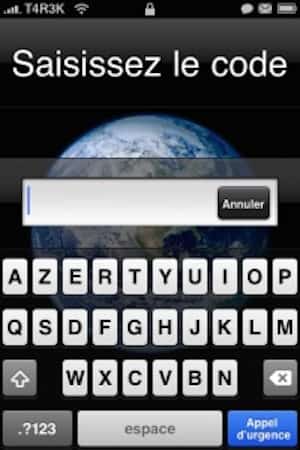
点击这里找出诀窍。
29. 让 Siri 大声朗读你的电子邮件
如果 Siri 给你读新邮件怎么样?嗯,这是可能的。
只需告诉 Siri“阅读我的新电子邮件”,它就会告诉您发送电子邮件的人的姓名、时间、主题和电子邮件。
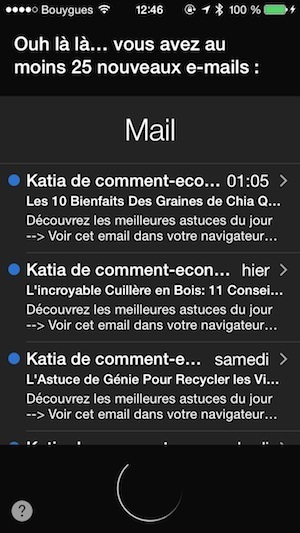
30.显示收发短信时间
只需在您的消息中从右向左滑动屏幕即可。
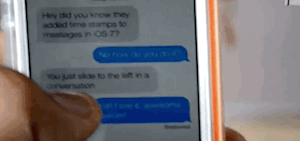
31.在消息中禁用“阅读”已读回执
您是否知道任何人都可以查看您是否收到并阅读了 iMessage?
要停用已读回执和已读回执,请转到“设置”>“消息”并停用“已读回执”。
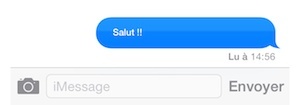
32.自动拨打带有分机号的号码
iPhone 的暂停功能允许您在拨打一个号码后暂停,然后拨打另一个号码。
假设您需要给“X”公司的朋友打电话。公司号码是 123456,你朋友的工作站号码是 789。
使用此选项,iPhone 将先拨打 123456,然后暂停直到接听电话,然后自动拨打 789。
要使用此功能,请触摸并按住第一个数字后的“*”按钮。会出现一个逗号。之后添加第二个数字。
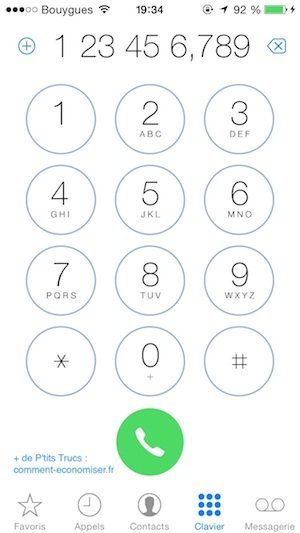
33.检查哪些应用消耗的电量最多
想知道哪些应用程序消耗的电量最多?前往“设置”>“通用”>“使用”>“电池使用”。
在那里您可以看到应该关闭哪些应用程序以节省电池电量。
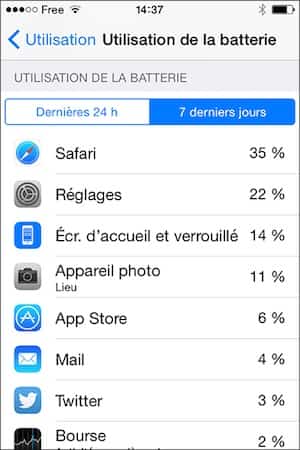
你喜欢这个把戏吗?在 Facebook 上与您的朋友分享。
还可以发现:
如何节省 iPhone 电池:30 个基本技巧。
最后是停止破坏 iPhone 充电器电缆的提示。